
En más de una ocasión tienes que cambiar de móvil o pierdes tus datos por algún fallo. En estos casos, entre otras problemáticas, es realmente estresante recuperar conversaciones WhatsApp iPhone sin copia de seguridad. Vamos a enseñarte qué puedes hacer en esos casos.
Para recuperar conversaciones de WhatsApp sin copia de seguridad en iCloud puedes recurrir a métodos como:
Tenorshare Ultdata es la solución definitiva para restaurar tus conversaciones de WhatsApp sin necesidad de tener una copia de seguridad. ¿Has perdido tus chats más importantes y pensabas que no había forma de recuperarlos? ¡No te preocupes más! Con Tenorshare Ultdata, puedes recuperar esas valiosas conversaciones de WhatsApp que creías perdidas para siempre.
Recuperación Total de Whatsapp
De manera general no es posible recuperar datos de WhatsApp en iPhone si no cuentas con copia de seguridad. Eso sí, puede ser que no tengas copia de seguridad en iCloud pero sí en tu ordenador gracias a iTunes.
A continuación algunos de los métodos más urgentes en caso de no contar con copia de seguridad.
El método más sencillo en caso de que no tengas copia de seguridad es sencillamente recuperar determinada conversación diciendo al contacto implicado que te reenvíe el contenido de la misma. Aunque tú pierdas los datos del intercambio, las personas implicadas conservan el acceso al contenido recibido. Este remedio no es ideal, pero puede ser efectivo.
Como dijimos anteriormente, a veces en iCloud no se encuentra la copia de seguridad deseada, pero sí quedan rastros en el entorno de iTunes para PC.Para utilizar este método, sigue estos pasos:
Antes de empezar, debes comprobar si tienes una copia de seguridad de iTunes que contenga tus chats borrados. Para ello, sigue estos pasos:
Antes de restaurar la copia de seguridad, debes desactivar la función “Buscar mi iPhone” en tu dispositivo, ya que puede interferir con el proceso. Para ello, sigue estos pasos:
Ahora que ya has comprobado que tienes una copia de seguridad y has desactivado la función “Buscar mi iPhone”, puedes proceder a restaurar la copia de seguridad y recuperar tus conversaciones de WhatsApp.
Artículo relacionado:
Para proceder a la restauración:
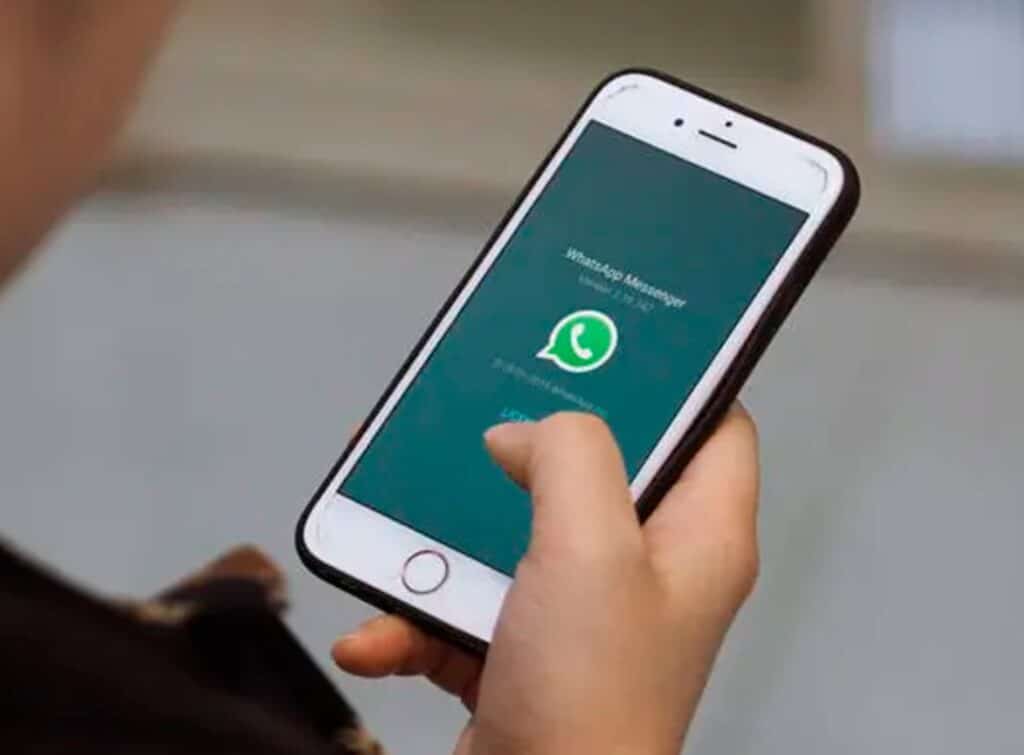
Una vez que hayas restaurado la copia de seguridad, deberías poder ver tus conversaciones de WhatsApp borradas en tu iPhone. Para ello, sigue estos pasos:
Otra opción es usar una aplicación de terceros que te permita escanear la memoria interna de tu iPhone y recuperar los datos borrados, incluyendo los chats de WhatsApp. Otras aplicaciones que puedes probar son:
ChatsBack: Recupera Mensajes Borrados de Whatsapp
Compatibilidad: iOS/ Android
Suite de Recuperación de Archivos para iPhone
Compatibilidad: Windows / MacOS
Ten en cuenta que todas estas aplicaciones suelen ser de pago y requieren que conectes tu iPhone a un ordenador mediante un cable USB. Los pasos para usarlas pueden variar según la aplicación, pero en general son los siguientes:
Este método puede funcionar incluso si has borrado los chats hace más de 24 horas o si has hecho una copia de seguridad después, siempre y cuando los datos no hayan sido sobrescritos por otros nuevos.
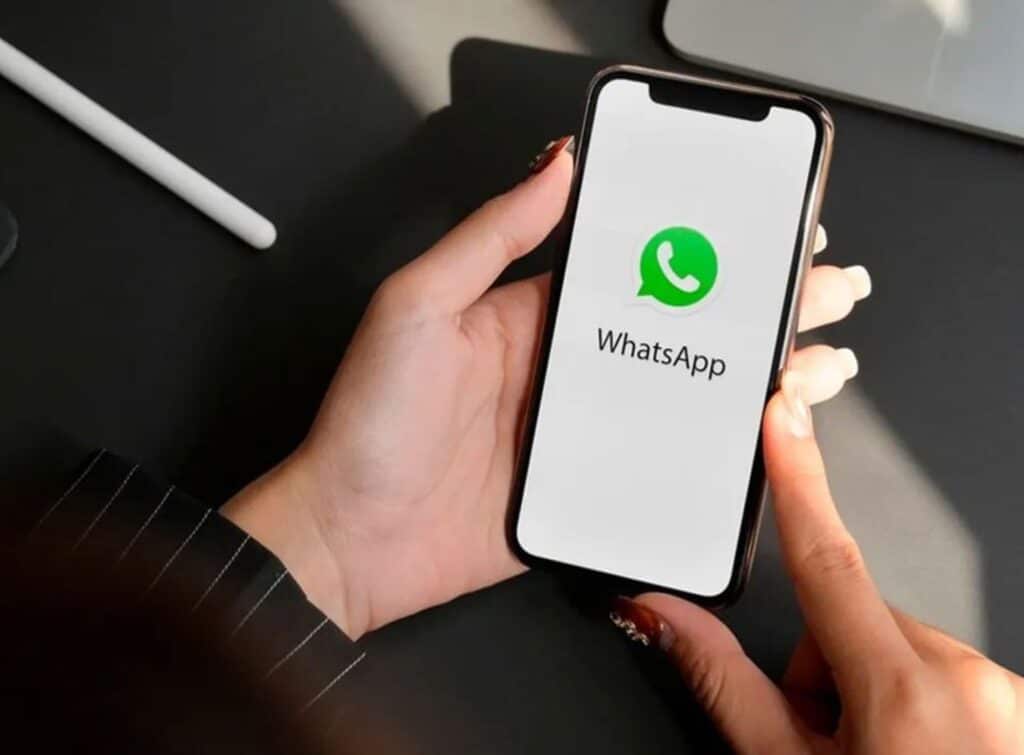
Como has visto, existen algunas formas de recuperar conversaciones WhatsApp iPhone sin copia de seguridad, pero ninguna es infalible ni garantiza un resultado óptimo. Por eso, lo mejor es prevenir y hacer copias de seguridad periódicas de tus chats de WhatsApp en iCloud o iTunes, para que puedas restaurarlas fácilmente en caso de que las necesites.
Preguntas Frecuentes:
Ahora veamos cuáles interrogantes han calado más en nuestros seguidores de redes sociales.
Puedes recuperar el historial de chat de WhatsApp en tu iPhone siguiendo estos pasos:
Para recuperar en mensajes de WhatsApp en iPhone sin iCloud debes recurrir a iTunes o herramientas como Dr. Fone. También puedes pedirle al contacto en cuestión que reenvíe los mensajes intercambiados.
Para recuperar una conversación de WhatsApp que fue eliminada puedes recurrir a varias opciones como son restaurar una copia de seguridad, buscar en la carpeta de chats de WhatsApp por algún registro o utilizar una herramienta de recuperación de datos.
